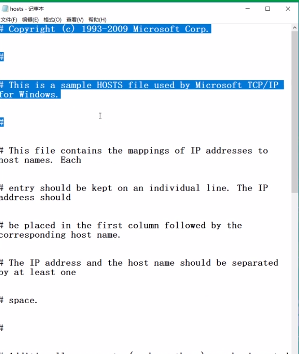当前位置>
系统教程>
Win10如何修改hosts文件?修改hosts文件的方法
Win10如何修改hosts文件?修改hosts文件的方法
发布时间:2022-11-17
作者:admin
来源:系统之家官网
Hosts文件是一个用于储存计算机网络中各节点信息的计算机文件。这个文件负责将主机名映射到相应的IP地址。那么我们要如何去修改Win10系统中的hosts文件呢?下面就跟着小编一起来看看修改hosts文件的方法吧。

修改hosts文件的方法
1、打开此电脑,打开c盘,点击“Windows”。

2、点击“system32”-“drivers”-“etc”,找到hosts文件。
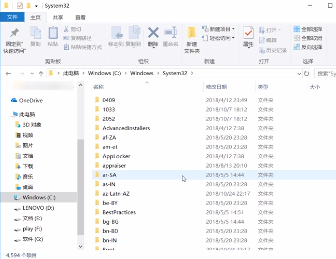
3、右键单击此文件,选择“打开方式”。
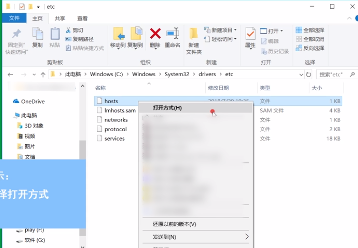
4、用记事本打开,打开后即可进行修改,修改完成后,点击文件,点击“保存”即可。